На днях у меня сломалась мышь Dell из довольно дорогого комплекта беспроводных клавиатуры и мыши - при скролле страниц контент прыгал вверх-вниз.
Если искать в интернете по фразам "При прокрутке колесиком мышки страница прыгает" или "Почему колесико мышки прокручивает страницу скачками вверх и вниз" и тому подобным, то встречается много "решений" этой проблемы путем настройки свойств драйверов мыши или переустановкой драйверов.
Со всей ответственностью инженера ИТ заявляю, что это полная чушь - проблема именно в электронике и механике мыши, а драйверы мыши отвечают за работу мыши в принципе и чувствительность движений, но ни как не за "прыжки" вверх-вниз.
Первое, что нужно сделать, - это поменять батарейки мыши, если она беспроводная.
Второе, что можно попробовать, - разобрать мышь и почистить внутренности от пыли, грязи и волос.
Третье и самое сложное, что можно сделать, - разобрать мышь, вскрыть датчик колесика прокрутки и протереть контакты спиртом или другим обезжиривающим средством, которое не разъедает пластмассу.
Замена батареек
На фото мышь Microsoft Wireless Mobile Mouse 1850.
Возможно, что батарейка разрядилась и напряжение, которое она дает, не достаточно, чтобы датчик работал четко. Можно попробовать вставить в мышь новую батарейку.

Разборка и чистка
На фото мышь Microsoft Wireless Mobile Mouse 1850.
1. Аккуратно вскрыть корпус с помощью карточки, чтобы не повредить защелки.
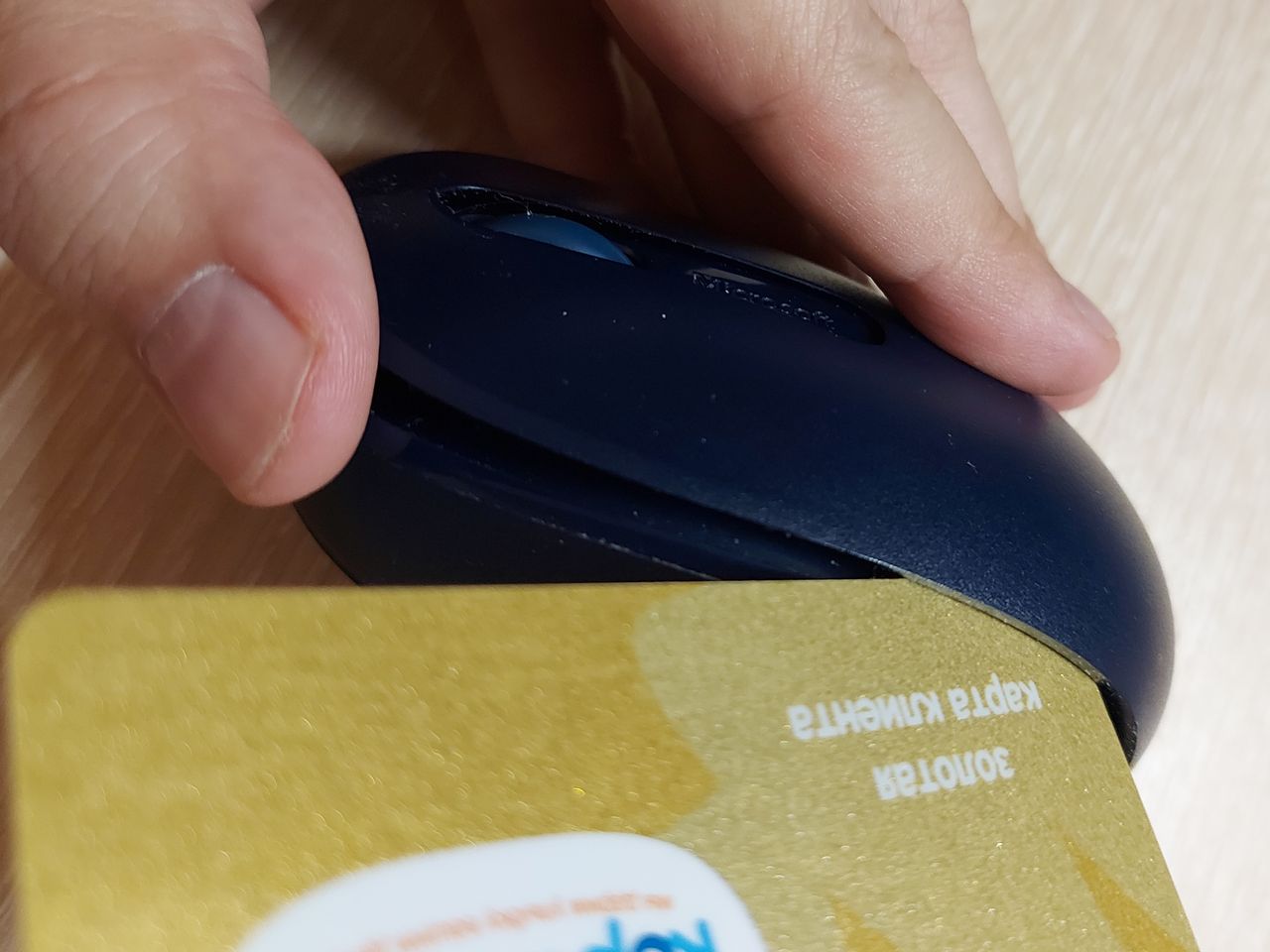
2. Открутить винтики и вскрыть мышь.

3. Открутить винтики, которые держат плату, и освободить плату вместе с колесиком прокрутки.

4. Снять колесико прокрутки и почистить все части мыши от пыли, грязи и волос. Можно использовать влажные салфетки и баллон со сжатым воздухом для оргтехники.

5. Собрать все в обратном порядке и проверить, пропала ли проблема с прокруткой.
Вскрытие и чистка датчика колесика прокрутки
На фото мышь из комплекта DELL KM636 Wireless Keyboard and Mouse.
1. Снять верхнюю часть мыши. У этой модели она снимается легко, так как держится на 2 магнитах и 2 зацепах.

2. Вынуть батарейку и открутить винты, которые держат корпус. Один из винтов находится в отсеке для батарейки под наклейкой.

3. Отщелкнуть защелки, которые держат плату, и вынуть плату вместе с колесиком прокрутки.

4. Снять колесико мыши и почистить все детали от пыли, грязи и волос. Можно использовать влажные салфетки и баллон со сжатым воздухом для оргтехники.

5. Отогнуть ушки датчика вращения колесика мыши с помощью канцелярского ножа или плоской отвертки.

6. Аккуратно отогнуть датчик от корпуса. Запомнить, как прижимная пластина установлена в датчике (выемкой на зубчики колесика), и вынуть её.

7. Вынуть колесико с контактами из датчика.

8. Протереть контакты датчика вращения ватной палочкой, смоченной в спирте или другим чистящим средством, которое не разъедает пластмассу, но в то же время хорошо обезжиривает поверхность.

9. Собрать все в обратном порядке и проверить, пропала ли проблема с прокруткой. Датчик вращения колесика мыши нужно зажимать аккуратно, но в то же время крепко, иначе прокрутка колесика будет свободной, а не четкой.

Если ничего из предложенного не помогло, то дешевле будет купить новую мышь.
